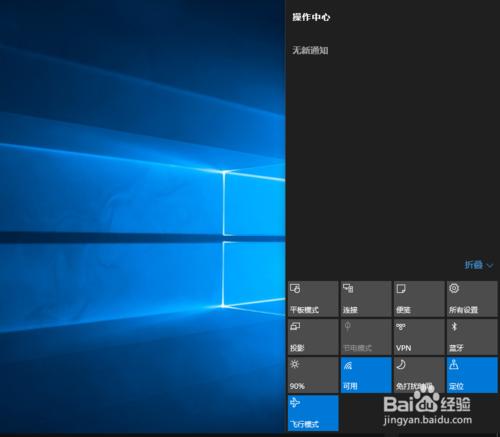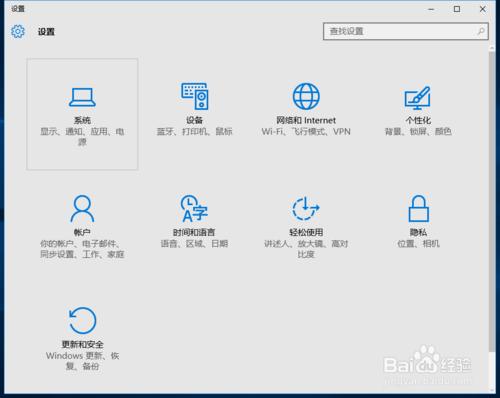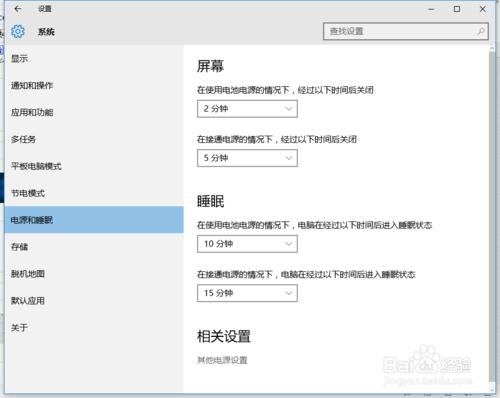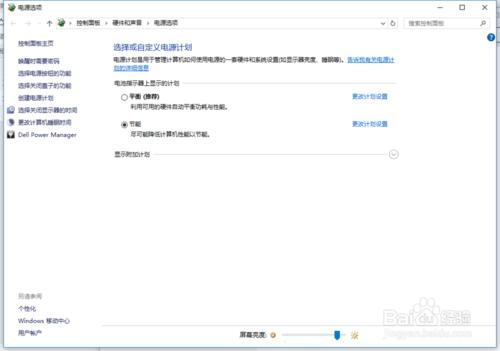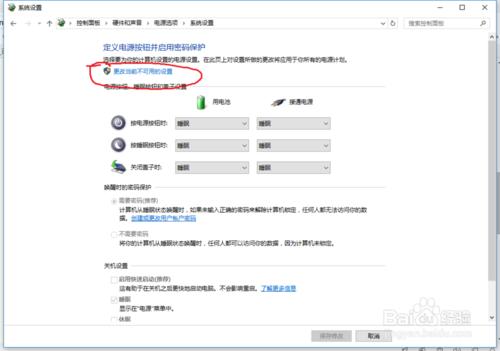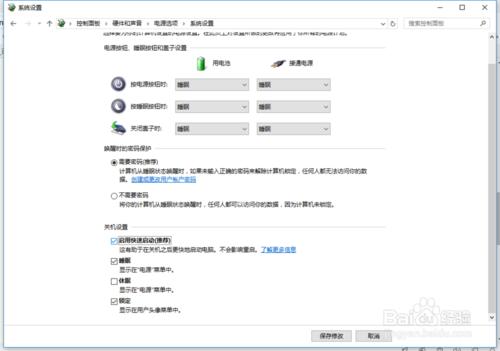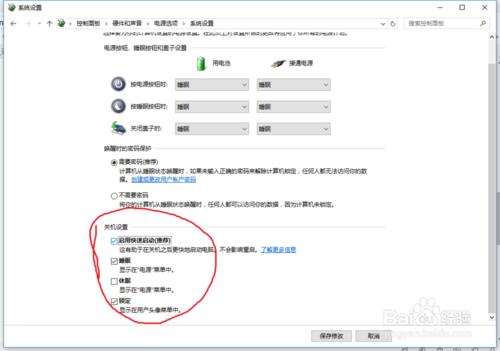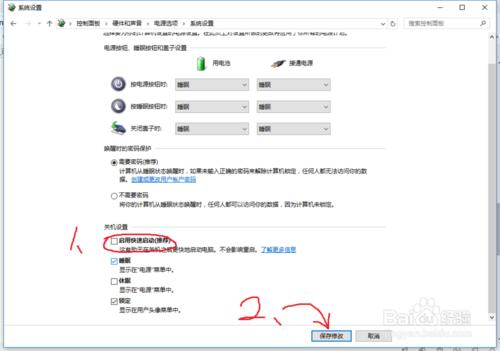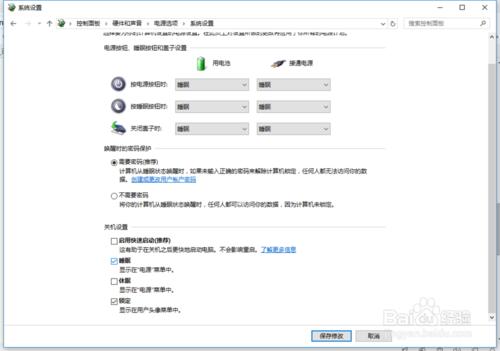小編的筆記本由WIN8升級到WIN10之後,每次開機後,鍵盤都失靈沒有反應,但是,滑鼠卻可以正常使用。遇到這種情況怎麼辦呢?在這裡小編將自己的經驗分享給大家。
工具/原料
電腦
方法/步驟
1、首先開啟電腦之後,點選圖一箭頭所指圖示。
2、開啟之後,如圖二,點選“所有設定”。
1、彈出圖一介面,點選“系統”。
2、出現圖二所示介面,點選“電源和睡眠”。
3、點選圖三箭頭所指“其他電源設定”。
1、彈出圖一介面,選擇左上角“選擇電源按鈕的功能”。
2、彈出圖二所示介面,選擇圖二圈出的“更改當前不可用的設定”。
1、如圖一所示,最下方有關機功能介紹。
2、將第一項“快速啟動”取消勾選。
1、設定和圖一圈出的部分相同。
2、儲存修改。
1、儲存修改後,彈出圖一,之後重啟電腦。
2、這樣就解決了升級Win10系統後,鍵盤失靈沒有反應的問題。